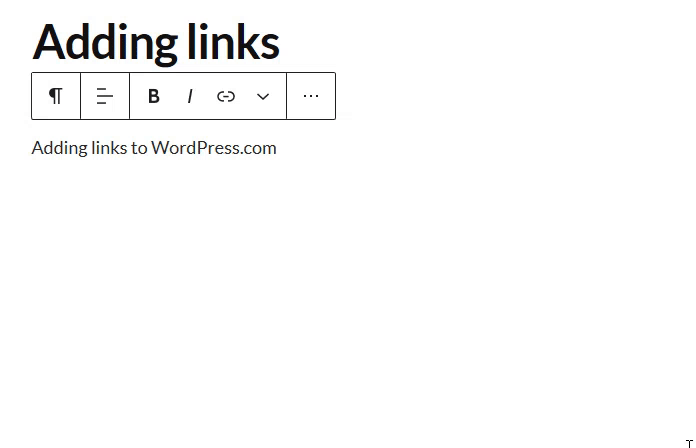Kadence Blocks Pro 提供了多种方式,帮助用户在网站中使用自定义 SVG 图标。从美观性、性能还是技术可扩展性,SVG 图标都能发挥重要作用。本文将介绍如何使用 Kadence Blocks 添加自定义 SVG 图标,涵盖几种常见的方法。
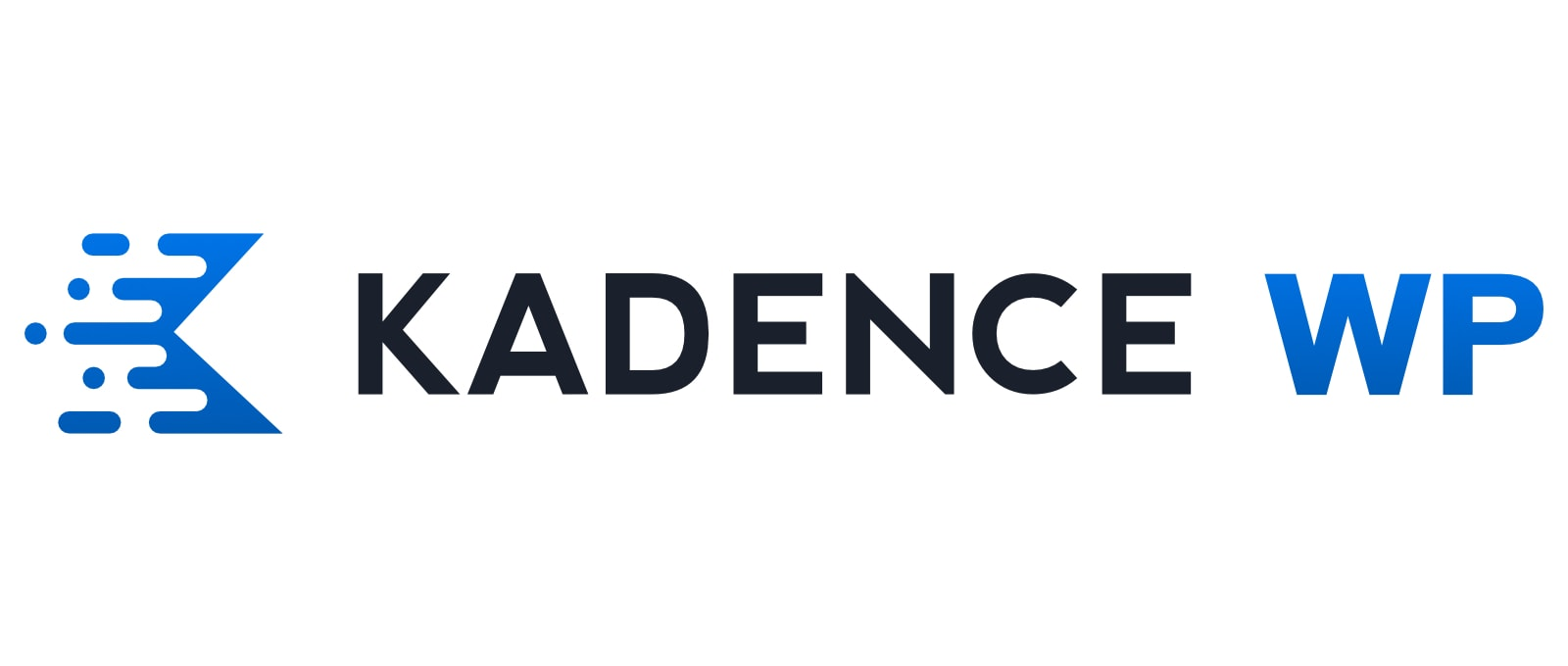
SVG 和安全性/支持
SVG(可缩放矢量图形)是一种广泛应用的图标格式,其可调整大小且不失真。虽然它在设计上有很大优势,但在 WordPress 中使用 SVG 时需要关注安全性。SVG 格式是基于 XML 的,因此可能隐藏恶意代码。使用 SVG 图标时,请注意以下几点:
- 安全风险:SVG 格式可能会嵌入恶意脚本,因此使用时需谨慎。
- 来源:尽量使用自己创建的 SVG,如果使用第三方图标,务必选择可靠的来源。
- 图标尺寸:推荐使用 24x24px 的 SVG,这符合 Kadence Blocks 的标准尺寸。
- 扫描:在上传 SVG 图标之前,建议对其进行扫描,确保没有潜在的安全问题。
如果想控制图标颜色,建议使用填充图标,因为描边图标不能直接调整颜色。
使用内置图标管理器添加自定义图标
Kadence Blocks 提供了一个简便的图标管理器,用户可以直接上传和使用自定义 SVG 图标。以下是具体步骤:
- 打开图标选择下拉菜单
在图标设置中,点击图标选择下拉菜单,进入图标管理界面。
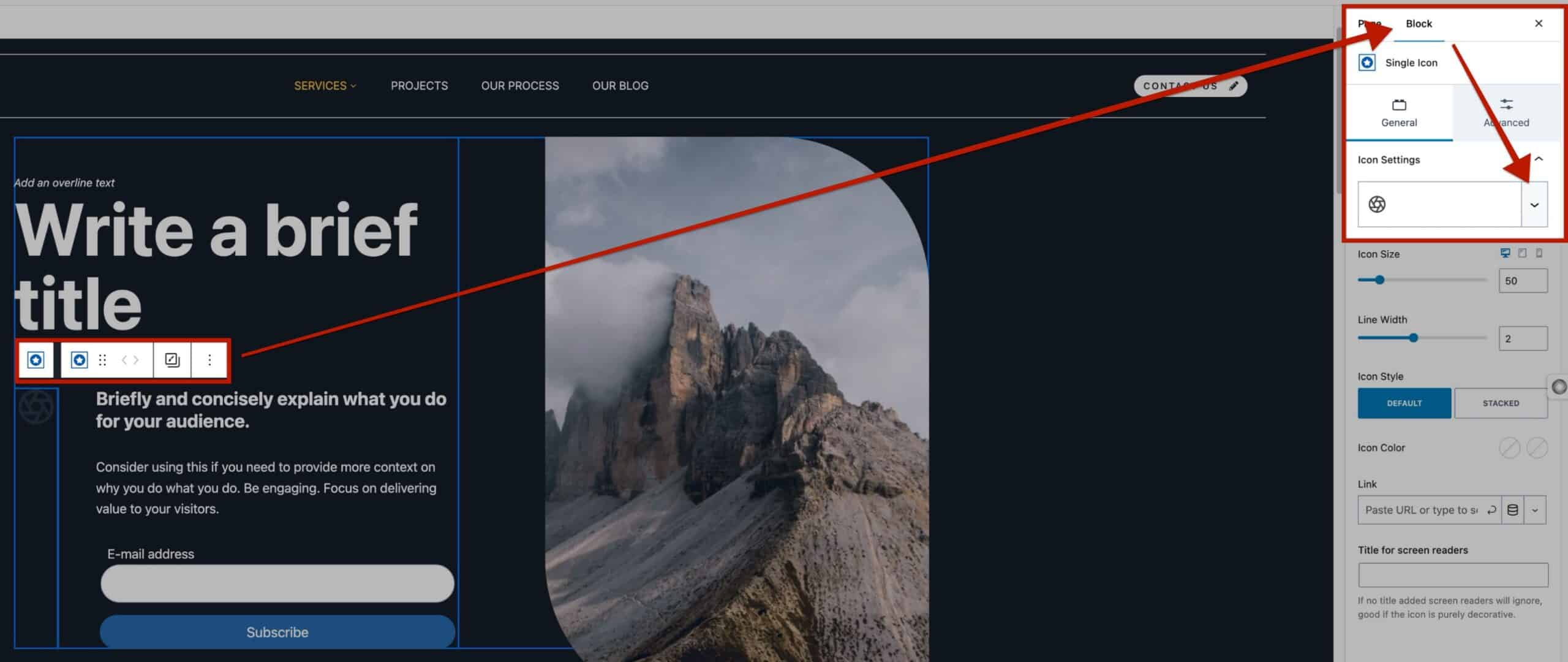
- 上传自定义 SVG
在“我的图标”标签下,点击加号图标,选择上传自定义 SVG 文件。
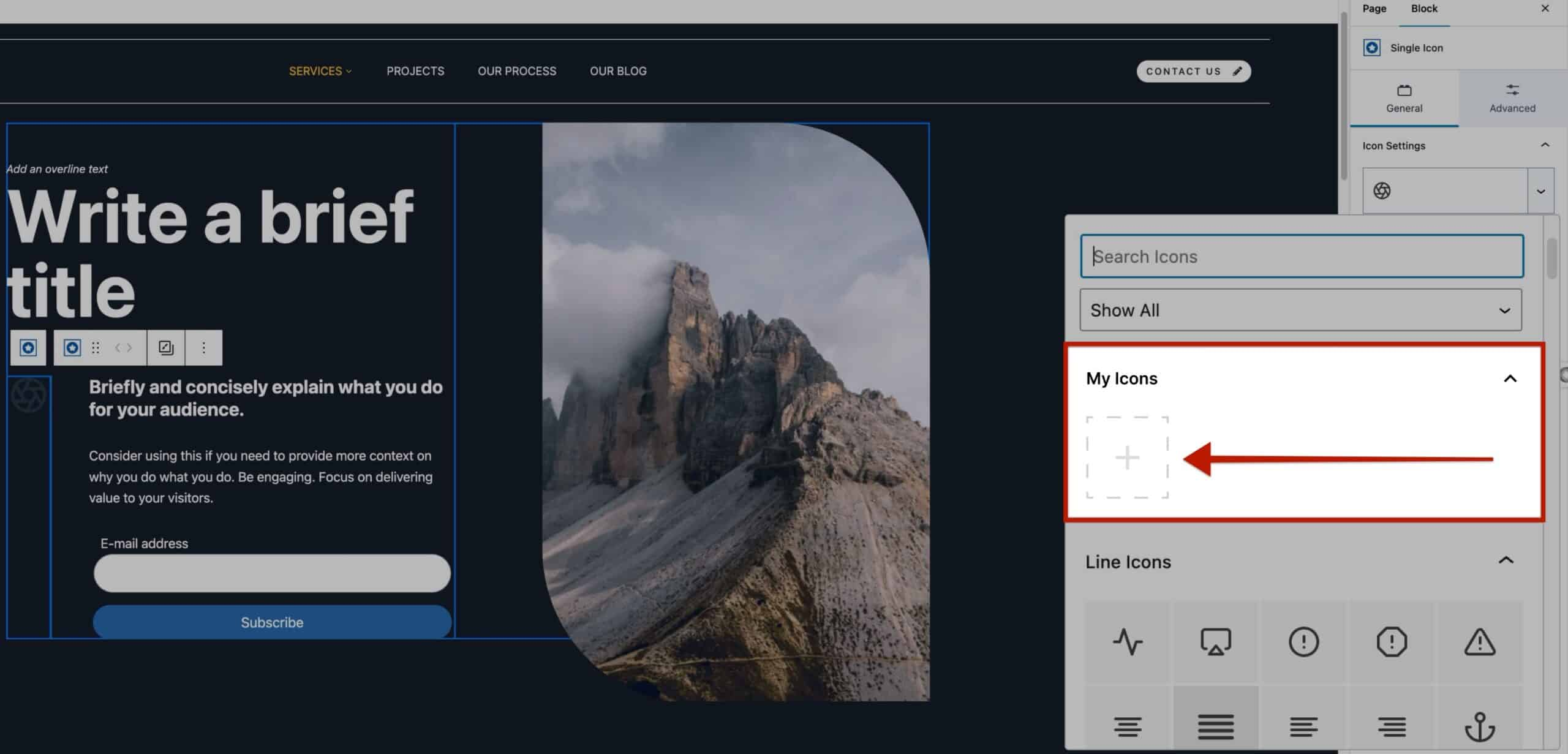
- 安全提示
上传时,系统会提醒检查 SVG 文件是否经过清理并符合尺寸要求(24x24px)。
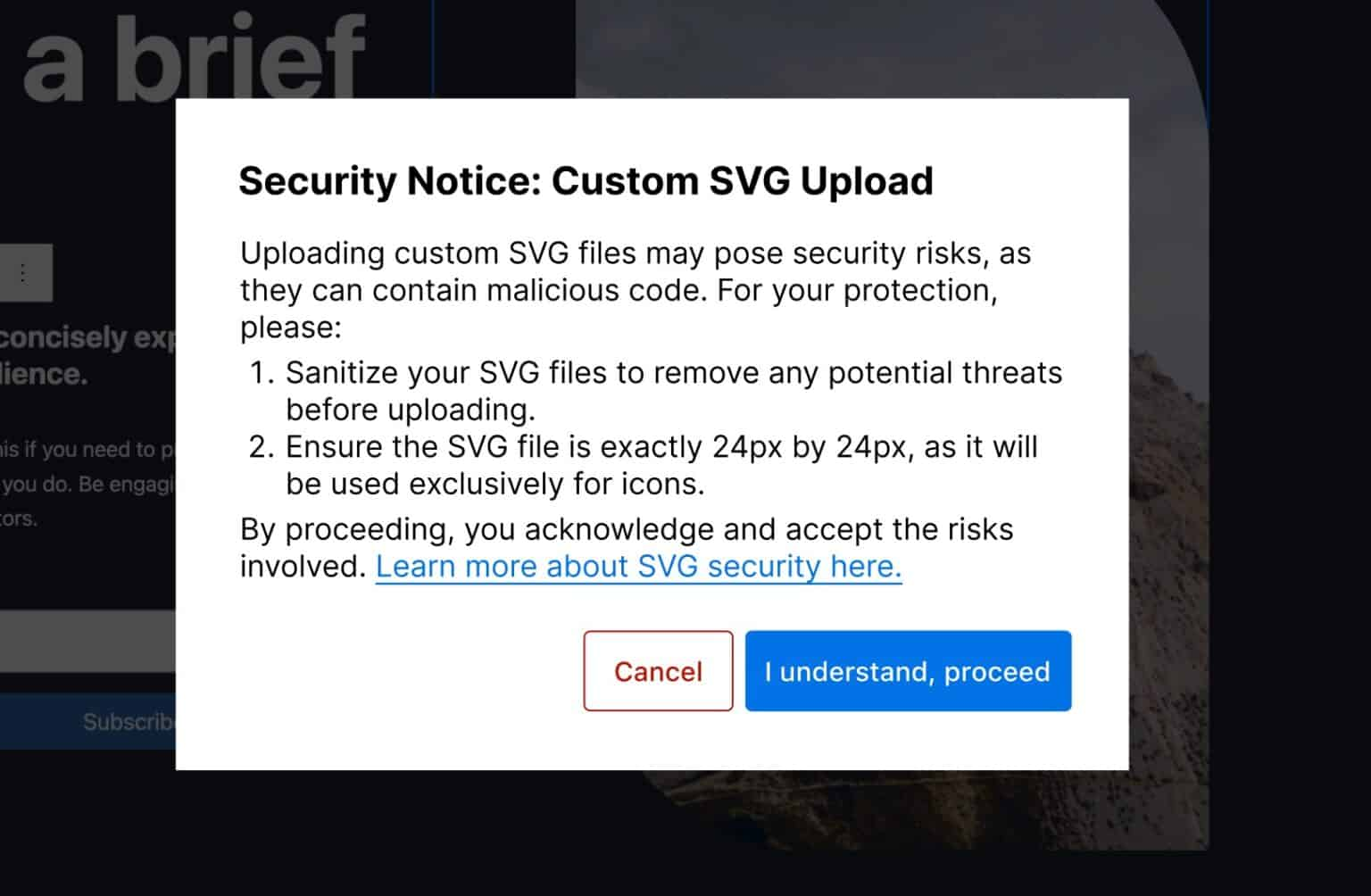
- 粘贴 SVG 代码
如果手头有 SVG 代码,点击“粘贴您的 SVG 代码”文本框,直接粘贴代码即可。


- 完成上传
上传完成后,图标将显示在“我的图标”标签下,你可以选择并使用该图标。
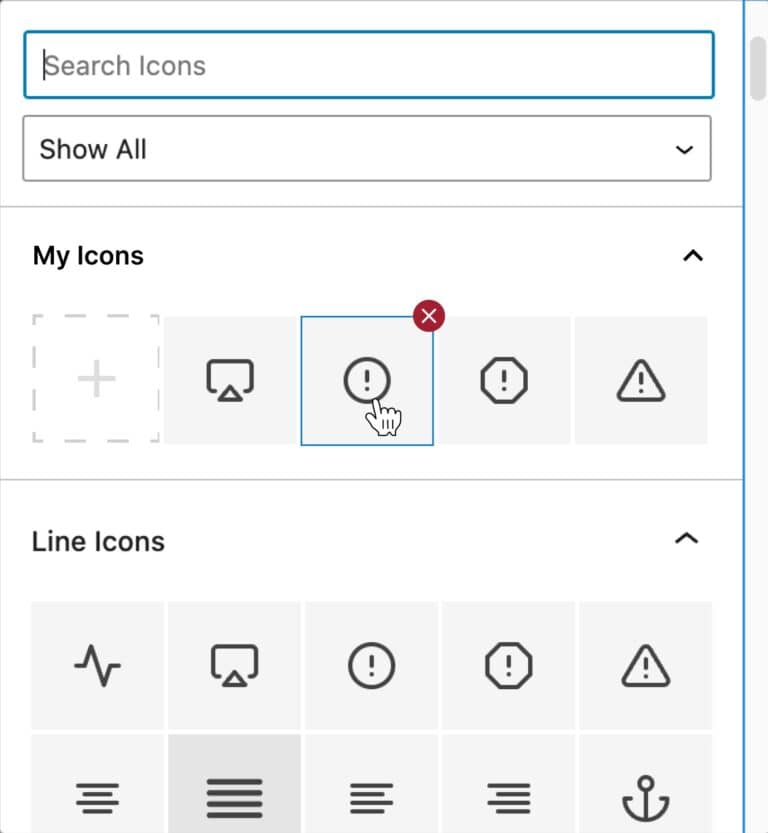
- 删除图标
如果不再需要某个图标,可以悬停在该图标上并点击红色的 X 进行删除。
将 SVG 描边转换为填充
Kadence Blocks 通过填充颜色来控制图标的颜色。若你的 SVG 图标使用描边而不是填充,颜色设置将无法生效。因此,建议将描边图标转换为填充图标。
转换方法
可以使用在线工具将 SVG 描边图标转换为填充图标。转换后,图标的外观不会变化,但其属性发生了变化,从而可以通过 Kadence 控制颜色。
- 描边图标:这些图标通常由外轮廓定义,必须先转换为填充图标才能通过 Kadence 颜色设置进行修改。
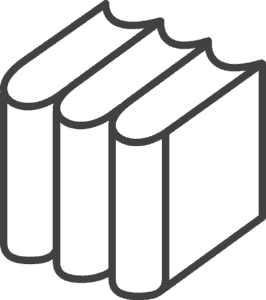
- 填充图标:是实心的图形,可以直接控制颜色,无需进行转换。

使用 Kadence 图标搜索功能
Kadence 提供了一个图标搜索功能,方便用户搜索并导入其他可用的自定义图标。使用该功能的步骤如下:
- 打开图标选择下拉菜单
同样,在图标设置中点击图标选择下拉菜单,进入图标管理界面。
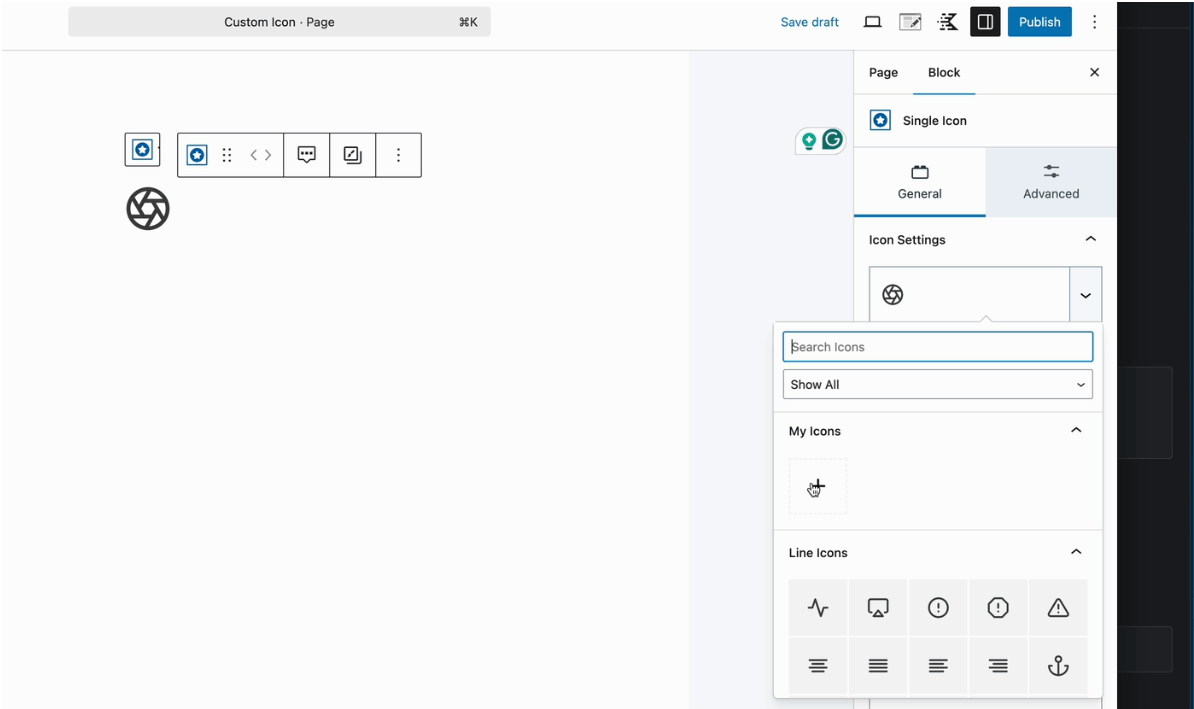
- 搜索图标
在弹出的窗口中,点击“搜索”标签,输入图标名称,系统会显示相关图标。
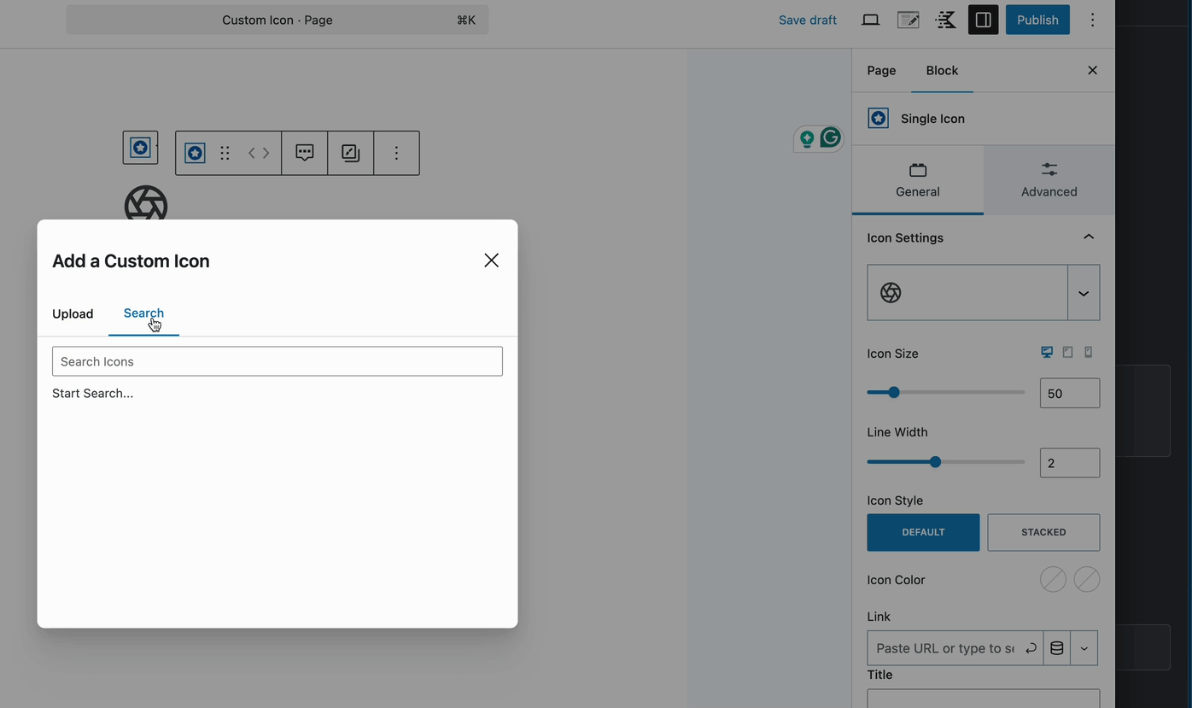
- 选择并添加图标
找到所需图标后,点击右下角的“添加”按钮,将其添加到自定义图标列表中。
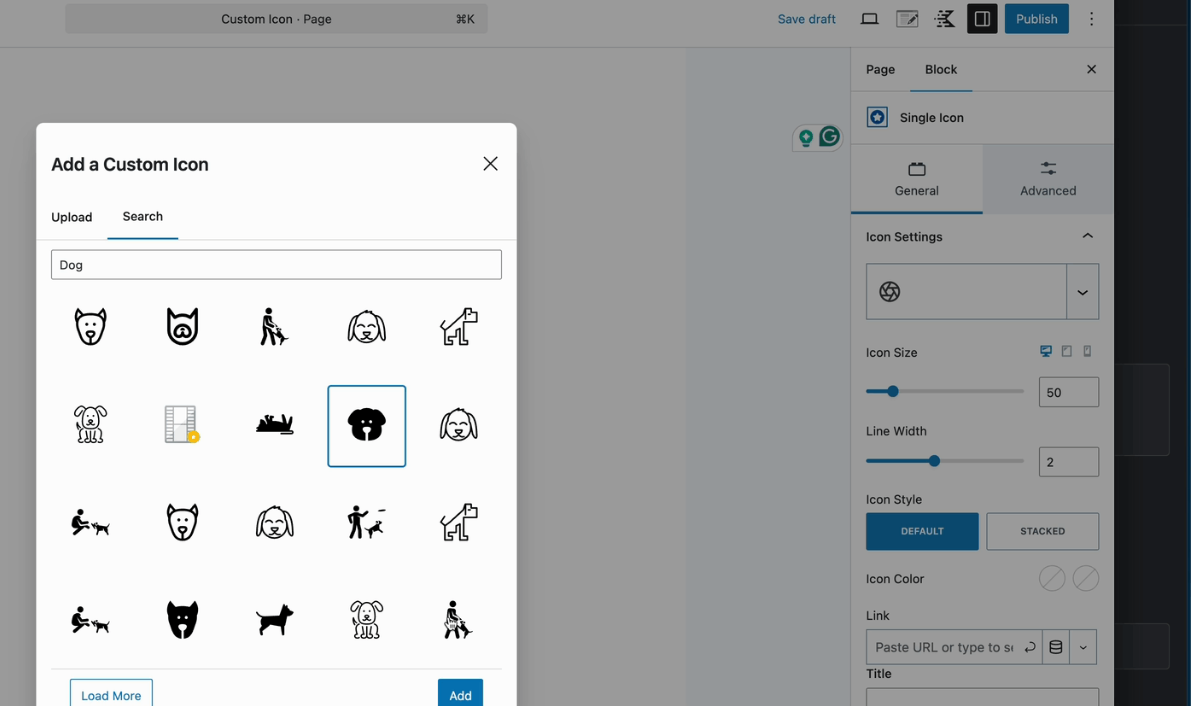
- 加载更多图标
如果你没有找到合适的图标,可以点击“加载更多”按钮查看更多图标选项。
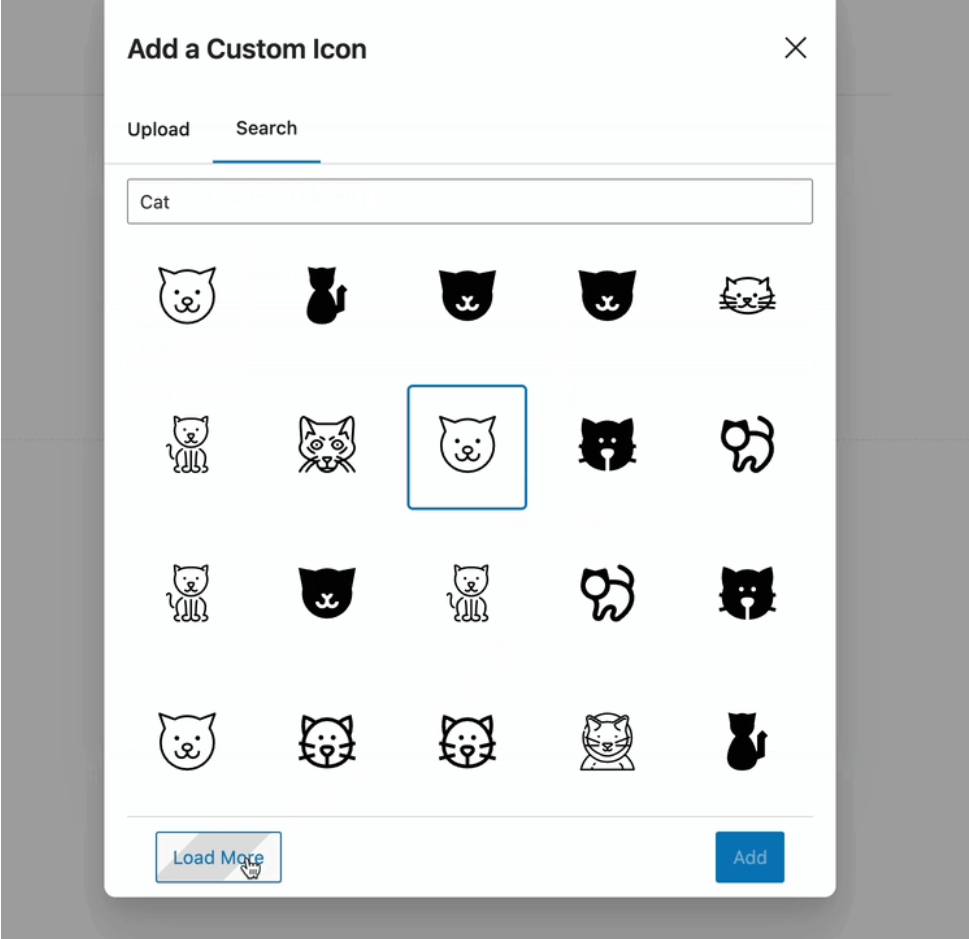
使用 IcoMoon 字体添加自定义图标
IcoMoon 是一个免费的工具,允许用户将 SVG 图标转换为字体文件。以下是使用 IcoMoon 字体方法添加自定义图标的步骤:
- 选择图标
在 IcoMoon 网站上,上传或选择你想使用的 SVG 图标。 - 生成字体
选择图标后,点击“生成字体”按钮。
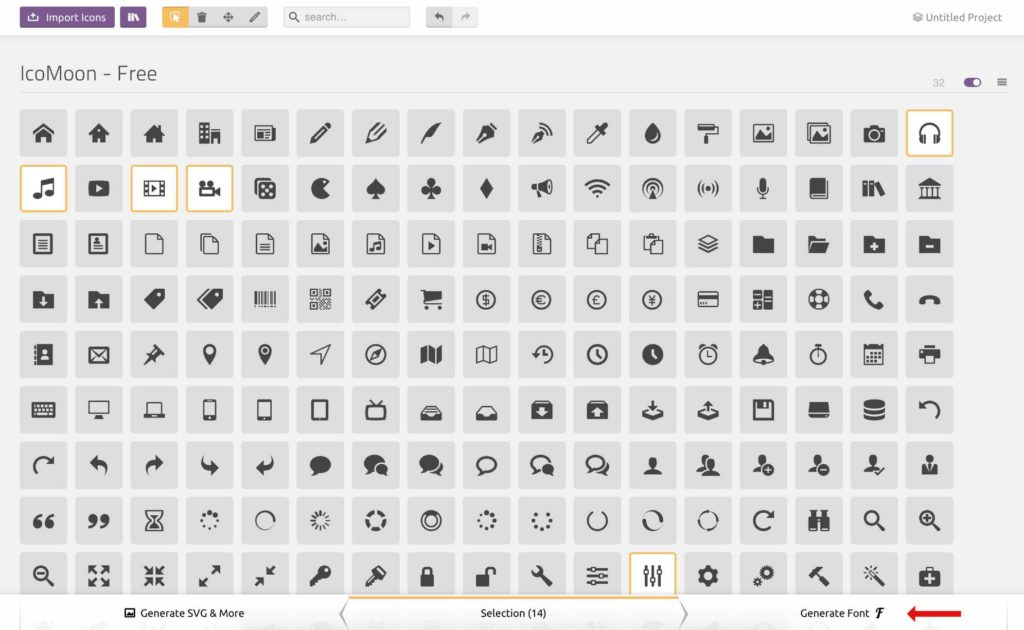
- 下载字体文件
下载生成的字体文件。


- 上传字体文件
解压下载的文件,找到其中的.json文件,然后进入 Kadence 控制面板,导航到 Kadence Blocks > Custom Icons,上传该.json文件。


- 选择和使用图标
上传完成后,你的图标将被导入 Kadence,你可以像使用其他 Kadence 图标一样使用它们。
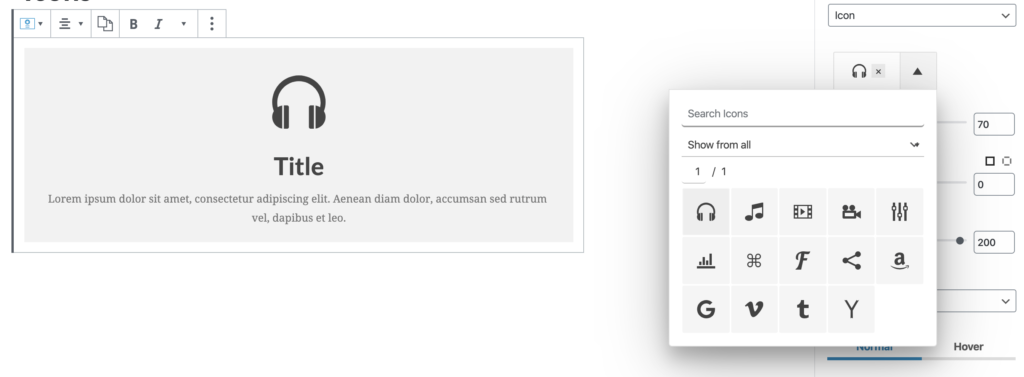
总结
Kadence Blocks 提供了多种方法,帮助用户方便地在网站中使用自定义 SVG 图标。通过内置图标管理器、图标搜索功能,或者使用 IcoMoon 转换 SVG 图标为字体,你都可以根据需要选择合适的方法。使用这些方法,可以轻松为网站增添个性化图标,提升页面设计的美观度和功能性。
了解 宝藏号 的更多信息订阅后即可通过电子邮件收到最新文章。 © 版权声明 文章版权归作者所有,未经允许请勿转载。 相关文章 暂无评论... |
|---|